Win10無法載入驅動問題是電腦常見故障之一。 php小編香蕉為您詳細解析了電腦驅動載入失敗的原因和解決方案。本文將為您介紹Win10驅動載入失敗可能的原因,並提供多種解決方案,幫助您輕鬆解決電腦驅動載入問題,讓您的電腦恢復正常運作。
驅動是作業系統與硬體之間的橋樑,它是一組軟體元件,負責將作業系統的指令翻譯成硬體可以理解的語言,以實現硬體的正常工作。
在電腦領域,驅動十分重要,因為沒有驅動,硬體將無法按照我們的要求進行操作。
載入驅動失敗是指系統在啟動或使用某個裝置時,未能正確載入裝置驅動程序,從而導致裝置無法正常運作。以下是幾個常見的原因:
1、驅動檔案損壞或缺失導致載入失敗
當驅動檔案遭到病毒或外部損壞時,就可能會導致載入失敗。此外,人為刪除或誤刪除驅動檔案也會導致驅動缺失。
2、驅動版本不相容導致載入失敗
如果驅動程式不相容於作業系統版本或電腦硬體裝置型號,就會導致載入驅動失敗。
3、驅動程式不完整或錯誤
當驅動程式安裝不完整或程式有錯誤時,就會導致載入失敗,需要重新安裝驅動程式來解決這個問題。
右鍵點選工作列上的Windows開始,在開啟的右鍵選單項目中,選擇設定;
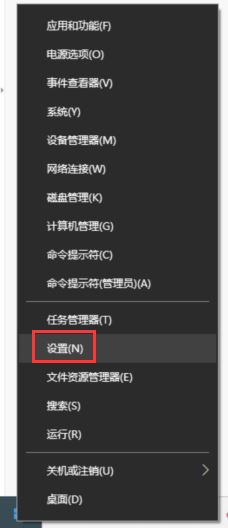
設定窗口,左側邊欄,點擊隱私和安全性,右側點擊安全性下的Windows 安全性中心

保護區域下,點擊裝置安全性

核隔離下,滑動滑桿,就可以將記憶體完整性關閉。

1、重新安裝驅動程式
當出現驅動程式載入失敗的情況時,最簡單的方法就是重新安裝對應的驅動程序,確保檔案完整,版本相容,並按照正確的安裝序列進行安裝。
2、手動修復驅動程式
如果驅動程式損壞是由於錯誤安裝或刪除驅動檔案所導致,使用系統還原或手動修復驅動程式都是可行的方法。
3、升級作業系統版本
如果驅動程式與作業系統版本不相容,則需要升級作業系統版本,以使驅動程式能夠與新的作業系統版本相容。使用驅動精靈直接快速升級最新版本驅動程式。
總之,在驅動載入失敗的情況後,應該根據具體情況進行問題排查,採取相應的解決方法來修復問題。
以上是Win10無法載入驅動程式怎麼辦? 電腦驅動載入失敗的原因和解決方法的詳細內容。更多資訊請關注PHP中文網其他相關文章!




